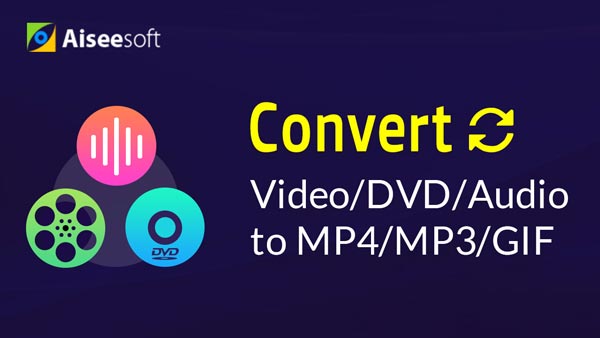iTunes puede reproducir cualquier archivo de audio y video que Tiempo rapido puede reproducir y archivos comprados o descargados de la tienda de iTunes. Es decir, puedes reproducir archivos de video que tienen una extensión de archivo .mov, .m4v, .mp4 en iTunes. Sin embargo, todavía existen algunas limitaciones en los códecs de video, frecuencia de muestreo, etc. Por lo tanto, es posible que iTunes lo rechace incluso si es un .mov, .mp4, archivo .m4v debido al problema del códec. ¿Hay alguna forma de garantizar que los archivos de video sean compatibles con iTunes? Un iTunes Video Converter puede ser una buena manera de resolver este problema.
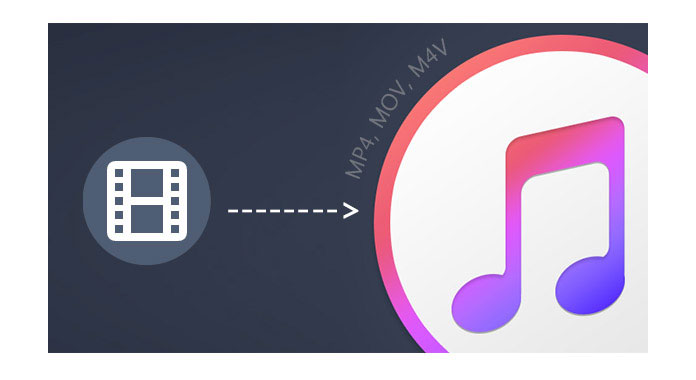
Aiseesoft Video Converter Ultimate, un convertidor de video profesional todo en uno para iTunes, puede ayudarlo a convertir videos a formatos de video compatibles con iTunes de manera fácil y rápida. A continuación, le mostraremos cómo convertir archivos de video a formatos compatibles con iTunes de una manera fácil.
Paso 1 Descarga e instala iTunes Video Converter
Descarga iTunes Video Converter e instálalo en tu PC. Inicie este programa de conversión de video de iTunes y aparecerá la siguiente interfaz.
Paso 2 Agregue archivos de video que desea convertir a formatos de iTunes
Haga clic en el botón "Agregar archivos" y seleccione uno o más archivos que desee convertir en la ventana abierta. Después de eso, haga clic en el botón "abrir" y los videos aparecerán en el área de lista de archivos de la interfaz principal.

Paso 3 Elija el formato de salida compatible con iTunes
iTunes se usa para sincronizar videos, música y otra información con iPhone, iPad y iPod. Por lo tanto, los archivos de video compatibles con iPhone/iPad/iPod deben importarse a iTunes. Haga clic en el botón "Perfil personalizado", seleccione Apple iPhone, Apple iPad o Apple iPod en el lado izquierdo de la lista desplegable y luego elija un formato en el lado derecho.
Paso 4 video a formato compatible con iTunes
Ahora, simplemente haga clic en el botón "Convertir todo" para comenzar la conversión de video de iTunes. En la ventana de procesamiento, puede marcar la opción "Abrir carpeta de salida cuando se complete la conversión" para que este programa abra la carpeta de salida automáticamente después de la conversión.

| Requisitos del sistema | |
| Sistemas operativos soportados | Windows 8, Windows 7, Windows Vista, Windows XP (SP2 o posterior) |
| CPU | CPU 2GHz Intel / AMD o superior |
| Requisitos de hardware | 2 GB de RAM o más |
| Especificación de iTunes Video Converter | |
| Soporte de formatos de archivos de entrada | |
| Video | 3GP (*.3gp;*.3g2), AVI, archivos DV (*.dv;*.dif), archivos de video Flash (*.flv;*.swf;*.f4v), MOD, MJPEG (*.mjpg; *.mjpeg), MKV, MPEG (*.mpg;*.mpeg;*.mpeg2;*.vob;*.dat), MPEG4 (*.mp4;*.m4v), MPV, archivos QuickTime (*.qt; *.mov), archivos de Real Media (*.rm;*.rmvb), TOD, archivos de flujo de transporte de video (*.ts;*.trp;*.tp), archivos de Windows Media (*.wmv;*.asf) |
| HD Video | Archivos MPEG2 HD (* .mpg; *. Mpeg), archivos MPEG4 HD (* .mp4), archivos QuickTime HD (* .mov), archivos WMV HD Video (* .wmv), HD TS, HD MTS, HD M2TS, HD TRP, HD TP |
| Audio | AAC, archivos de audio AIFF (*.aif;*.aiff), CUE, FLAC, M4A, archivos de audio MPEG (*.mp3;*.mp2), archivos de audio de Monkey (*.ape), OGG, archivos Raw AC3 (* .ac3), archivos de audio reales (*.ra;*.ram), archivos de audio SUN AU (*.au), WAV, WMA |
| Soporte de formatos de archivo de salida | |
| Video | Advance Media Video (*.amv), ASF, AVI, DivX Video (*.avi), Flash H264 Video (*.flv), FLV, SWF, H.264 AVI (*.avi), H.264/MPEG- 4 Vídeo AVC (*.mp4), M4V Vídeo MPEG-4 (*.m4v), MKV, MOV, Vídeo MPEG-1 (*.mpg), Vídeo MPEG-2 (*.mpg), Vídeo MPEG-4 (* .mp4), televisión musical (*.mtv), formato VOB MPEG2 PS (*.vob), WMV, XviD (*.avi), DV, video DVD (*.vob), video Super VCD (*.mpg), Vídeo VCD (*.mpg), WebM |
| HD Video | Vídeo DivX HD (*.avi), vídeo HD ASF (*.asf), vídeo HD AVI (*.avi), vídeo HD H.264/MPEG-4 AVC (*.mp4), formato de vídeo HD MKV (*. mkv), video HD MOV (*.mov), video HD MPEG-4 TS (*.ts), video HD MPEG-4 (*.mp4), video HD VOB (*.vob), video HD WMV (*. wmv), vídeo HD MPEG2-PS (*.mpg), vídeo HD MPEG2-TS (*.ts), vídeo HD H.264 (*.mp4), vídeo HD XviD (*.avi), vídeo HD MP4 (* .mp4), HD WebM |
| Audio | AAC, AC3, AIFF, AMR, AU, FLAC, M4A, MKA, MP2, MP3, OGG, WAV, WMA |
¿Qué formato de video puede reproducir iTunes?
MP4, MOV y M4V son los formatos de video que iTunes puede reproducir. En realidad, iTunes admite formatos de video que funcionan con QuickTime y archivos de video comprados en la tienda de iTunes.
¿Cómo importo videos a iTunes?
Puede abrir la aplicación iTunes en su Mac y elegir Archivo > Agregar a la biblioteca para agregar un archivo o una carpeta a la biblioteca de iTunes.
¿Cómo convierto MOV a MP4?
Cargue el archivo MOV en Aiseesoft Video Converter Ultimate y seleccione MP4 como formato de salida. Luego haga clic en el botón Convertir todo para comenzar convertir MOV a MP4.
Puede consultar el video tutorial de la siguiente manera: